






XPS 8300 レビューTOP > ハードディスクやSSDを2台使用してRAIDを組む方法 【RAID設定 その4】 「インテル ラピッド・ストレージ・テクノロジー」機能を使ってRAIDを構築する
DELLハイエンドデスクトップ XPS 8300 レビュー
XPS 8300は、2011年1月に発売された第2世代Core i5/i7を搭載するDELLハイエンドデスクトップパソコン。画像や動画などデジタルコンテンツ系用途にも強い2011年DELL主力モデルであり、パーツの拡張性や安定した長時間動作も確保しています。将来長く使いたい方におすすめしたい、パソコン納得購入ガイドの一押し機種です。
ハードディスクやSSDを2台使用してRAIDを組む方法
【RAID設定 その4】 「インテル ラピッド・ストレージ・テクノロジー」機能を使ってRAIDを構築する
BIOS画面での設定が苦手な方のために、Windows起動後、デスクトップ画面からのRAID構築方法をご紹介します。
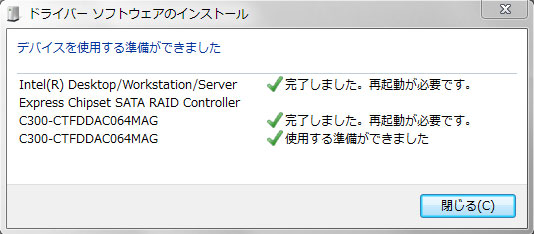
まず、BIOS画面でRAID設定してXPS 8300を起動すると、RAIDコントローラー等が自動的にインストールされます。
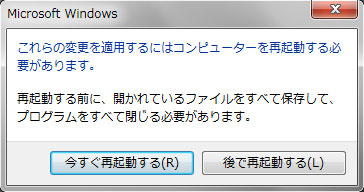
再起動をうながすウィンドウが表示されますので、言われたとおりにWindows7を再起動します。

システム再起動後、デスクトップ画面左下のプログラム欄から「インテル ラピッド・ストレージ・テクノロジー」をクリック。
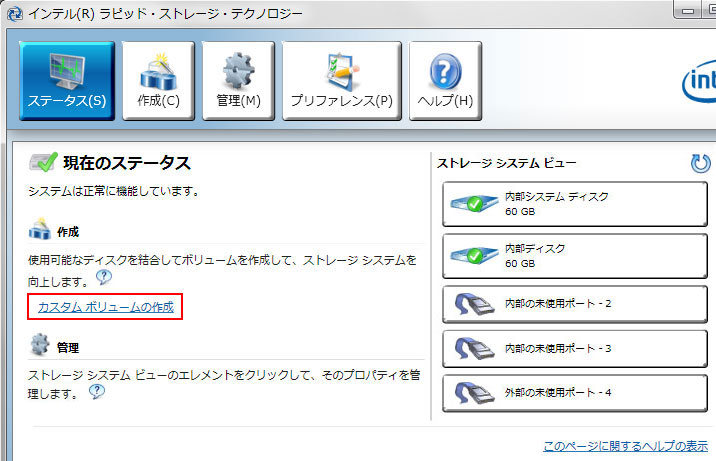
「インテル ラピッド・ストレージ・テクノロジー」メイン画面が起動しますので、画面左にある「カスタムボリュームの作成」をクリックします。
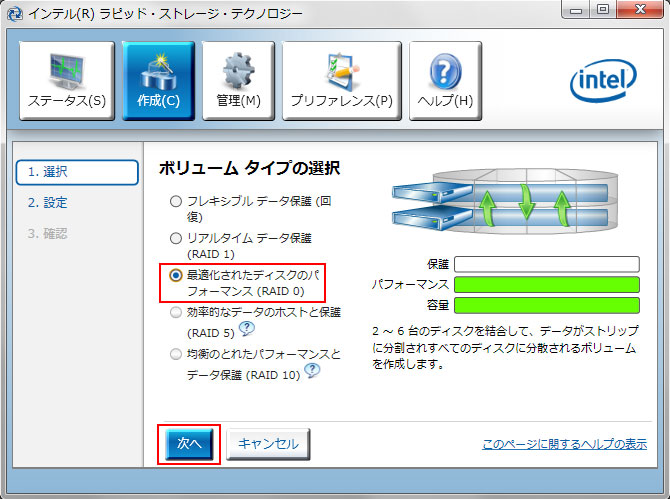
「ボリュームタイプの選択」画面で「最適化されたディスクのパフォーマンス(RAID0)」を選択して「次へ」をクリック。安全性を重視した2重バックアップのRAID1を構築する場合は「リアルタイムデータ保護(RAID1)」を選択してください。
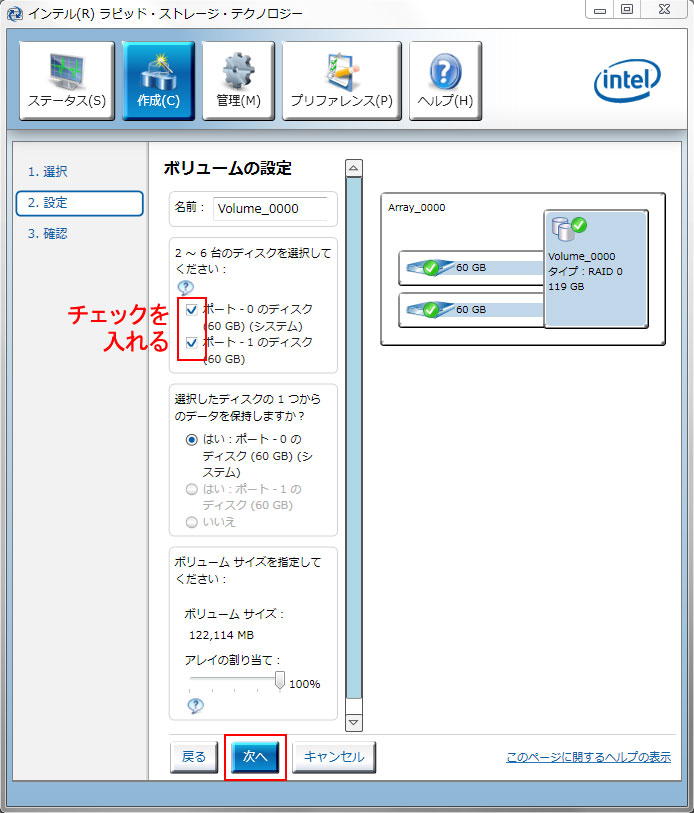
「ボリュームの設定」画面でRAID0に使用するディスクにチェックを入れて「次へ」をクリック。
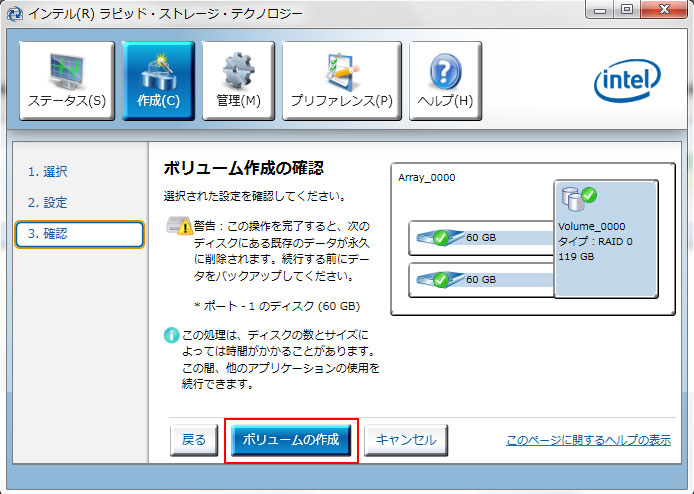
「ボリューム作成の確認」画面で「ボリュームの作成」をクリック。
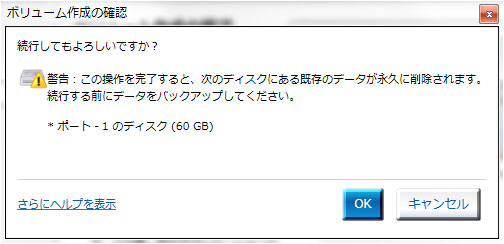
ボリューム作成続行を確認されますので「OK」をクリック。
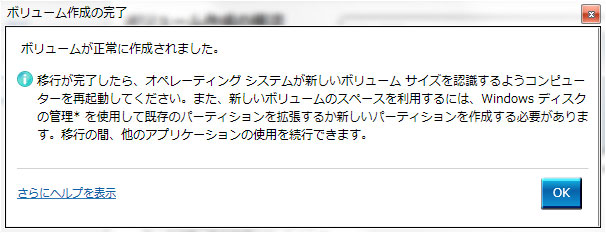
「ボリューム作成の完了」画面で「OK」をクリック。
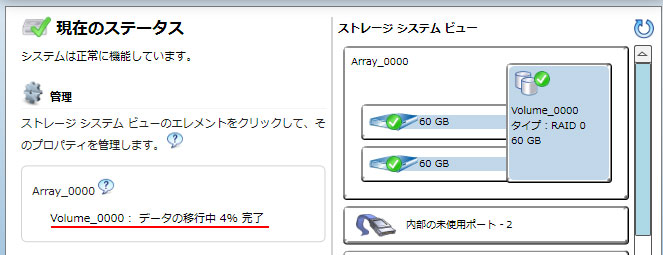
新しいボリューム名が表示され、その横にデータの移行状況が表示されます。数字が100%になるまで少し時間がかかりますが、じっくり待ちましょう。
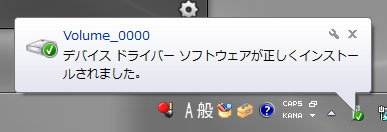
移行が完了すると、デスクトップ画面右下に新しいデバイス名と「デバイスドライバーソフトウェアが正しくインストールされました。」と表示されます。
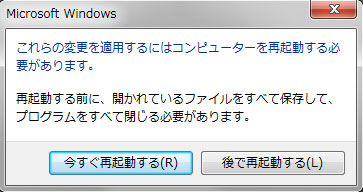
再度、システムの再起動が求められますので、言われたとおりに再起動します。
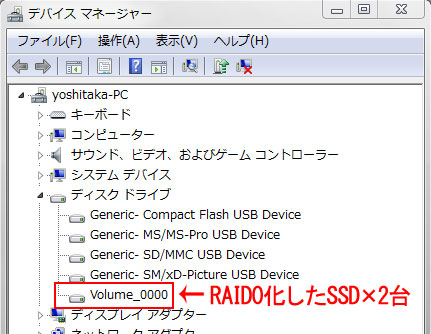
システムを再起動後、デバイスマネージャーを開いて「Volume_0000(RAID移行後の新しいボリューム名)」が1つ表示されればRAID移行作業が完了です。思う存分、SSD×RAID0の速さを体験してください。
次ページでは、SSDを2台使ってRAID0化したXPS 8300のベンチマーク性能をご紹介します。
XPS 8300が気になる方はDELL公式サイトをチェック♪

第2世代Core i5/i7を搭載するDELLハイエンドデスクトップ XPS 8300
![]() 詳細はXPS 8300
詳細はXPS 8300(DELL公式ページ)をご参照ください。
【RAID設定 その3】 BIOS画面でRAIDの初期設定を行う<< >>【RAIDベンチマーク その1】 ベンチマークテストを実施!中〜上級者におすすめしたい爆速SSD+RAID0の威力
XPS 8300 レビューTOP > ハードディスクやSSDを2台使用してRAIDを組む方法 【RAID設定 その4】 「インテル ラピッド・ストレージ・テクノロジー」機能を使ってRAIDを構築する